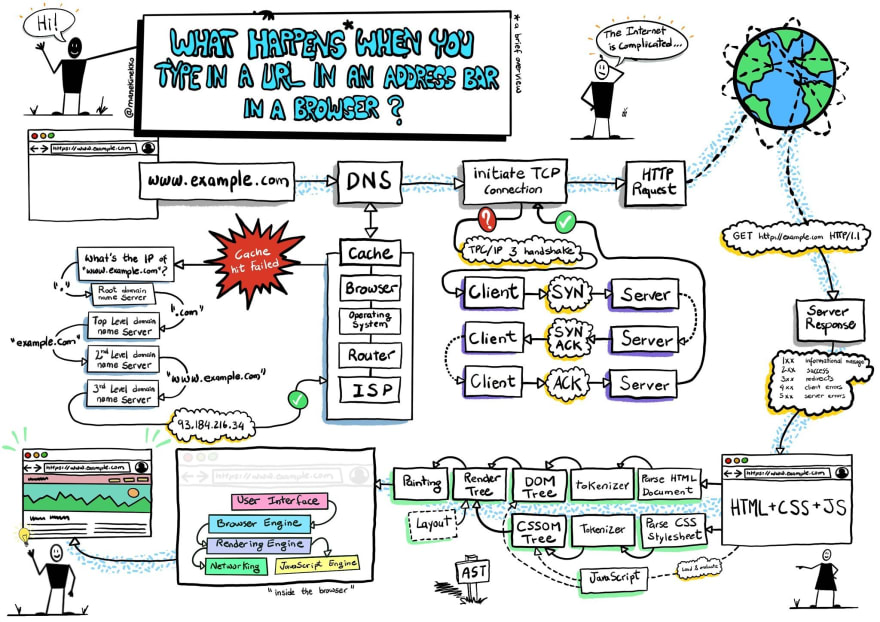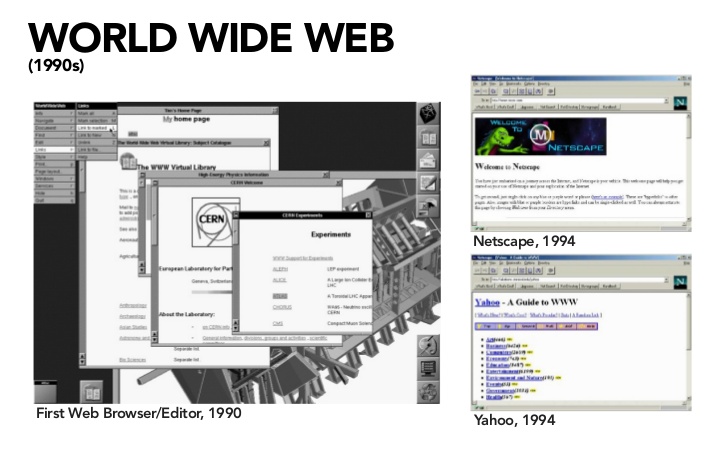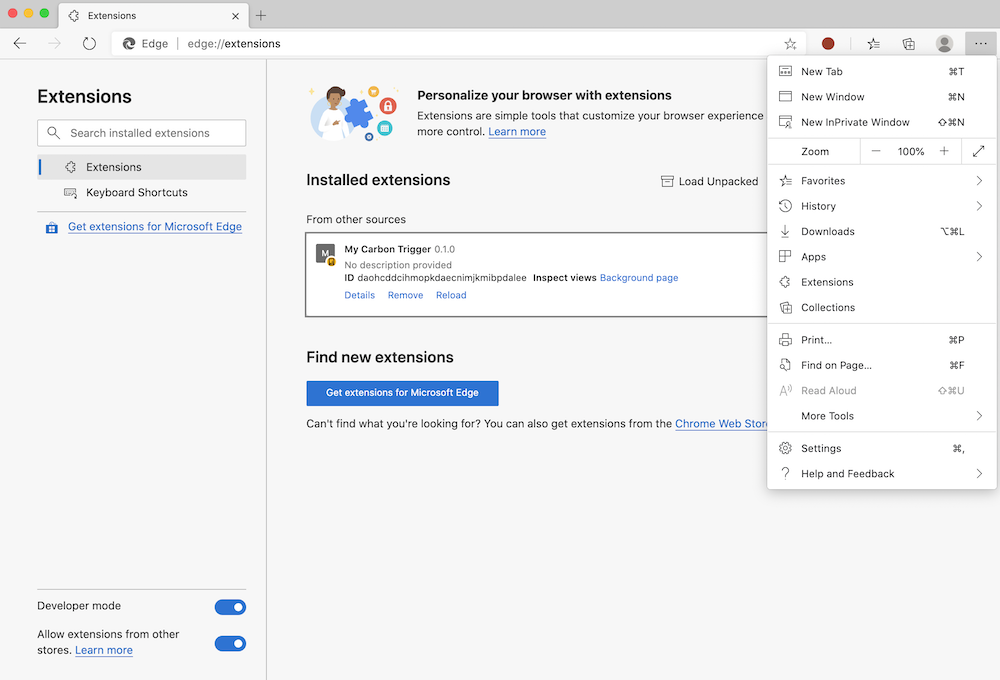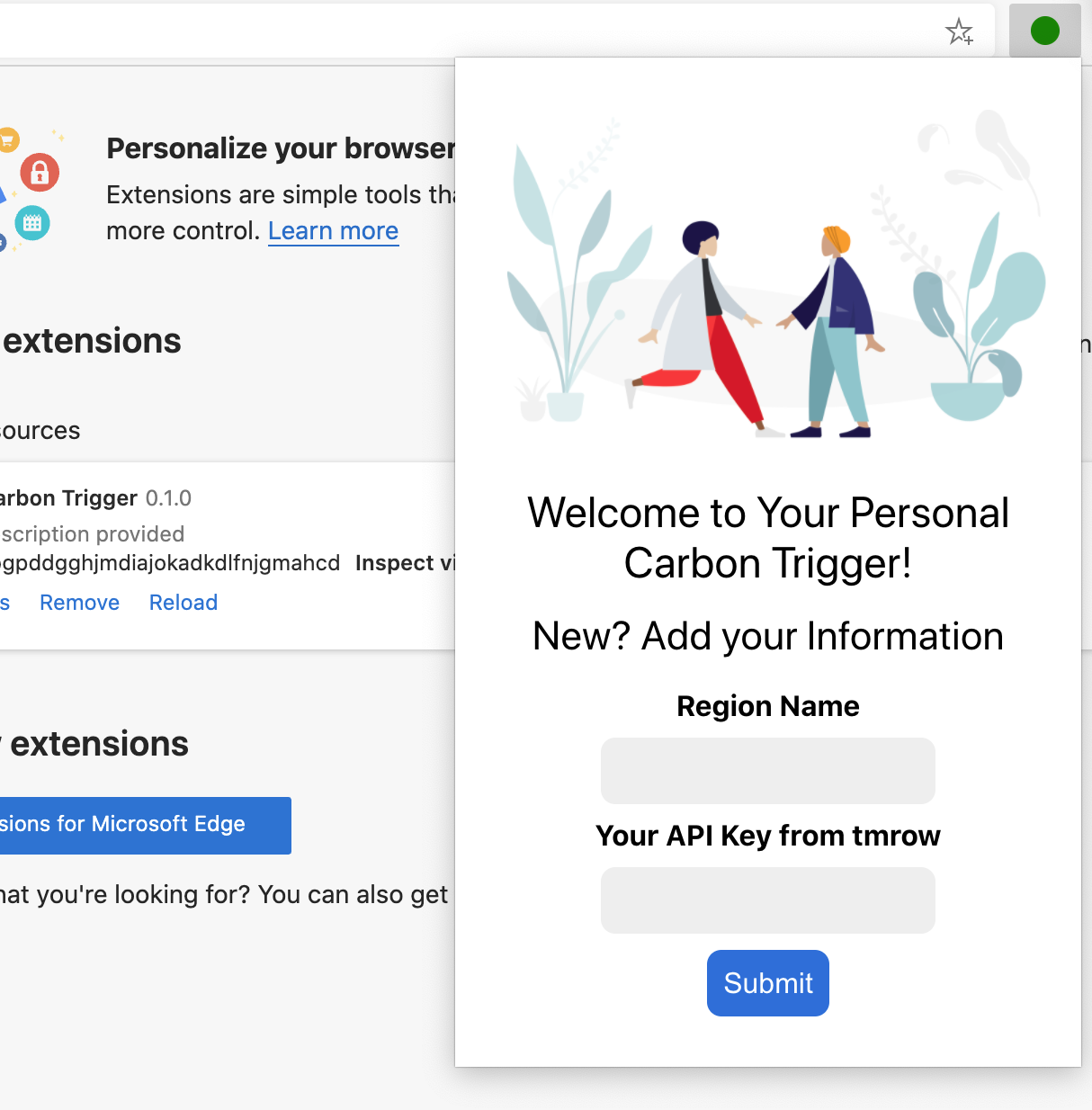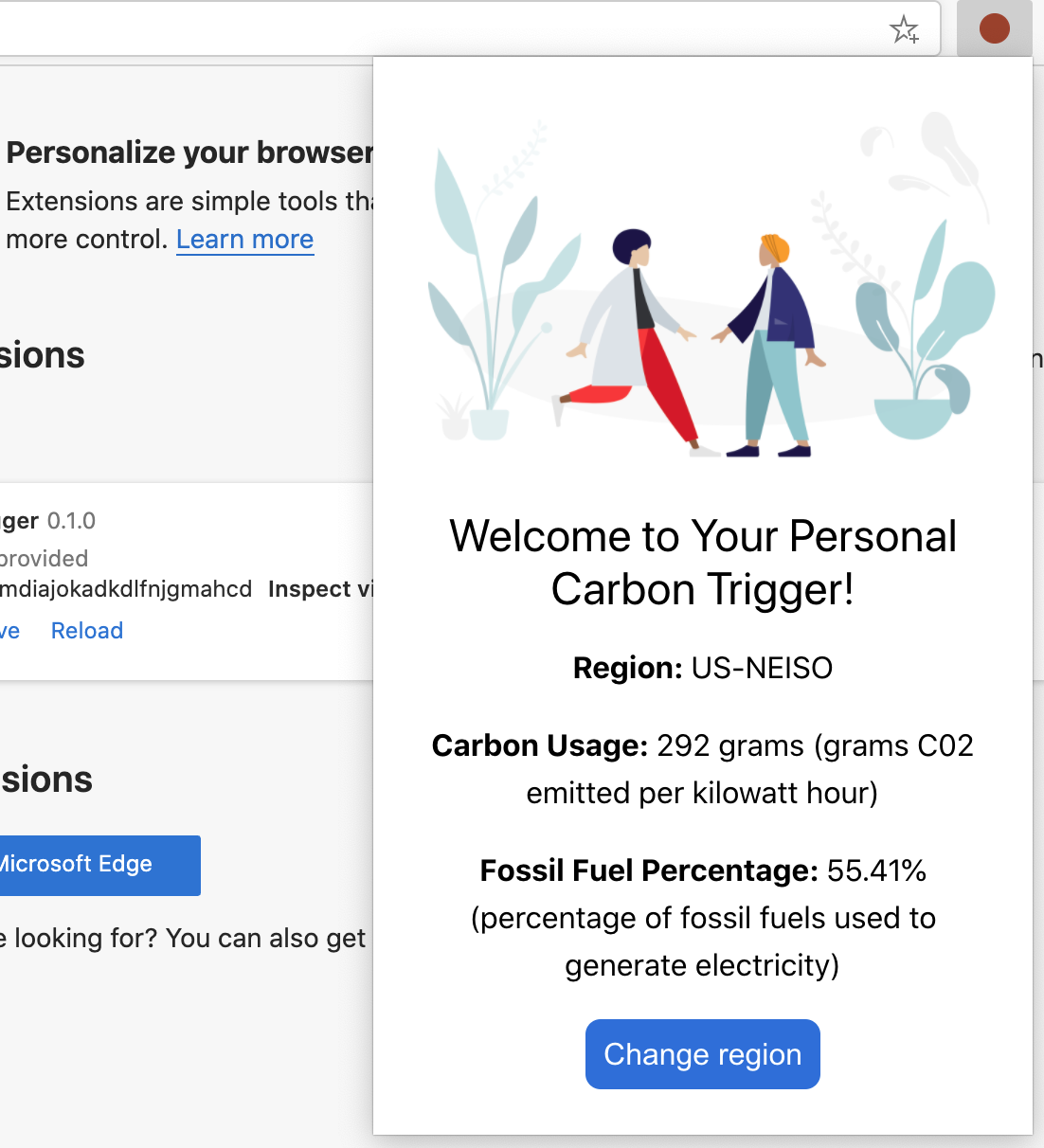|
|
4 years ago | |
|---|---|---|
| .. | ||
| README.es.md | ||
| README.ko.md | ||
| assignment.es.md | ||
README.ko.md
브라우저 확장 프로젝트 파트 1: 브라우저에 대한 모든 것
Sketchnote by Wassim Chegham
강의 전 퀴즈
소개
브라우저 확장은 브라우저에 추가적인 기능을 추가합니다. 그러나 빌드하기 전에, 브라우저가 작동하는 방식에 대해 약간 알아야 합니다.
브라우저에 대하여
이 강의의 시리즈에서는, Chrome, Firefox와 Edge 브라우저에서 작동하는 브라우저 확장을 빌드하는 방법을 배웁니다. 이 부분에서는, 브라우저가 작동하는 방식을 발견하고 브라우저 확장의 요소를 발판으로 딛습니다.
그러나 브라우저는 정확히 무엇일까요? 엔드 유저가 서버에서 콘텐츠에 접근하여 웹 페이지로 볼 수 있도록 해주는 소프트웨어 애플리케이션입니다.
✅ 약간의 역사: 첫번째 브라우저는 'WorldWideWeb'라고 불렸으며 Sir Timothy Berners-Lee가 1990년에 만들었습니다.
Some early browsers, via Karen McGrane
사용자가 URL(Uniform Resource Locator) 주소를 사용하여 인터넷에 연결하고, http 혹은 https 주소를 통해 Hypertext Transfer Protocol을 사용하면, 브라우저가 웹 서버와 통신하여 웹 페이지를 가져옵니다.
이 시점에서, 브라우저의 렌더링 엔진은 모바일 폰, 데스크톱 혹은 노트북과 같은 사용자의 장치에 출력합니다.
또한 브라우저는 콘텐츠를 캐시할 수 있으므로 매번 서버에서 찾을 필요가 없습니다. 브라우징 활동 기록을 기록할 때 필요한 정보가 포함된 작은 데이터인 'cookies'를 저장할 수 있습니다.
브라우저에 대해 알아야 할 중요한 점은 브라우저가 모두 같지 않다는 것입니다! 각 브라우저에는 장점과 단점이 있으며, 전문 웹 개발자는 웹 페이지가 크로스 브라우저로 잘 작동하도록 만드는 방법을 이해해야 합니다. 여기에는 모바일 폰과 같은 작은 뷰포트 제어와 오프라인 처리 작업을 포함합니다.
선호하는 브라우저에 책갈피를 추가한다면 정말 유용한 웹 사이트는 caniuse.com입니다. 웹 페이지를 만들 때, caniuse의 지원 기술 목록을 사용하면 사용자의 브라우저를 가장 잘 지원할 수 있습니다.
✅ 웹 사이트의 사용자 층에서 가장 인기있는 브라우저가 어떤 것인지 어떻게 알 수 있나요? analytics를 확인해보세요 - 웹 개발 프로세스의 일부로 다양한 분석 패키지를 설치할 수 있으며, 다양한 인기 브라우저에서 가장 많이 사용되는 브라우저를 알려줍니다.
브라우저 확장
브라우저 확장을 만드려는 이유는 무엇입니까? 반복 작업을 빠르게 할 때 브라우저로 연결하면 편리합니다. 예를 들어, 상호 작용하는 다양한 웹 페이지에서 색상을 확인하는 경우에는, color-picker 브라우저 확장을 설치할 수 있습니다. 비밀번호를 기억할 때 어려운 경우에는, password-management 브라우저 확장을 설치할 수 있습니다.
브라우저 확장도 재미있게 개발할 수 있습니다. 제한된 수의 작업을 잘 관리하는 경향이 있습니다.
✅ 가장 좋아하는 브라우저 확장은 무엇입니까? 어떤 작업을 수행하나요?
확장 설치하기
만들기 전에, 브라우저 확장을 작성하고 배포하는 프로세스를 찾아보세요. 브라우저마다 이 작업을 관리하는 방법이 다소 다르지만, 프로세스는 Chrome과 Firefox와 같이 Edge의 예제와 유사합니다:
본질적으로, 프로세스는 다음과 같습니다:
npm build를 사용하여 확장을 빌드합니다- 우측 상단의
...아이콘을 사용하여 브라우저에서 extensions 패널로 이동합니다 - 새로 설치하는 경우,
load unpacked를 선택하여 build 폴더(이 경우에는/dist)에서 새 확장을 올립니다 - 또는, 이미 설치된 확장 프로그램을 다시 불러오는 경우에
reload를 클릭합니다
✅ 이 설명서는 직접 만든 확장과 관련이 있습니다; 각 브라우저와 관련된 브라우저 확장 저장소에 출시된 확장을 설치하려면, 해당 stores로 이동하여 원하는 확장을 설치해야 합니다.
시작하기
지역 탄소 발자국을 표시하는 브라우저 확장을 만들어서 지역의 에너지 사용량과 소스를 표시합니다. 확장에는 CO2 Signal의 API에 접근할 수 있도록 API 키를 모으는 폼이 있습니다.
필요합니다:
- an API key; 이 페이지의 상자에 이메일을 입력하면 이메일이 전송됩니다.
- Electricity Map에 해당하는 code for your region (보스턴에서 예시를 들면, 'US-NEISO'를 사용합니다).
- starter code.
start폴더를 다운로드하세요; 이 폴더에서 코드를 완성하게됩니다. - NPM - NPM은 패키지 관리 도구입니다. 로컬에 설치하고
package.json파일에 나열된 패키지를 웹 어셋에서 사용하도록 설치합니다.
✅ 이 excellent Learn module에서 패키지 관리에 대해 자세히 알아보세요
잠시 시간을 내어 코드베이스를 보세요:
dist -|manifest.json (defaults set here) -|index.html (front-end HTML markup here) -|background.js (background JS here) -|main.js (built JS) src -|index.js (your JS code goes here)
✅ API 키와 지역 코드를 가지고 있다면, 나중에 다시 사용할 수 있도록 메모하세요.
확장을 위한 HTML 제작하기
이 확장은 두 화면을 가집니다. 한 화면에는 API 키와 지역 코드를 수집합니다:
그리고 두번째 화면에는 지역의 탄소 사용량을 출력합니다:
이제 HTML 폼을 작성하고 CSS 스타일을 지정하는 것으로 시작하겠습니다.
/dist 폴더에서, 폼과 결과 영역을 작성합니다. index.html 파일에서, 구분된 폼 영역을 채웁니다:
<form class="form-data" autocomplete="on">
<div>
<h2>New? Add your Information</h2>
</div>
<div>
<label>Region Name</label>
<input type="text" required class="region-name" />
</div>
<div>
<label>Your API Key from tmrow</label>
<input type="text" required class="api-key" />
</div>
<button class="search-btn">Submit</button>
</form>
저장된 정보를 입력하고 로컬 저장소에 저장하는 양식입니다.
다음, 결과 영역을 만듭니다; 마지막 폼 태그 아래에 약간의 div를 추가합니다:
<div class="result">
<div class="loading">loading...</div>
<div class="errors"></div>
<div class="data"></div>
<div class="result-container">
<p><strong>Region: </strong><span class="my-region"></span></p>
<p><strong>Carbon Usage: </strong><span class="carbon-usage"></span></p>
<p><strong>Fossil Fuel Percentage: </strong><span class="fossil-fuel"></span></p>
</div>
<button class="clear-btn">Change region</button>
</div>
이 시점에서 다시 빌드할 수 있습니다. 이 확장의 패키지 의존성을 설치해야 합니다:
npm install
이 명령은 Node 패키지 관리자인 npm을 사용하여, 확장의 빌드 프로세스를 위한 webpack을 설치합니다. Webpack은 컴파일 코드를 제어하는 bundler입니다. 이 프로세스의 출력은 /dist/main.js에서 볼 수 있습니다. - 코드가 번들로 제공됨을 알 수 있습니다.
지금은, 확장이 빌드되어 확장으로 Edge에 배포된다면, 폼은 깔끔하게 출력됩니다.
축하합니다, 브라우저 확장을 만들기 위한 첫 단계를 수행했습니다. 이어지는 강의에서, 더 기능적이고 유용하게 만들 것입니다.
🚀 도전
브라우저 확장 저장소를 살펴보고 브라우저에 하나 설치하세요. 흥미로운 방식으로 파일을 뜯어볼 수 있습니다. 무엇을 발견할 수 있나요?
강의 후 퀴즈
리뷰 & 자기주도 학습
이 강의에서는 웹 브라우저의 역사에 대해 조금 배웠습니다; 이 기회에 역사를 더 많이 읽어보면서 World Wide Web의 탐험가들이 어떻게 사용했는지에 대해 알아보십시오. 유용한 사이트는 다음과 같습니다:
An interview with Tim Berners-Lee